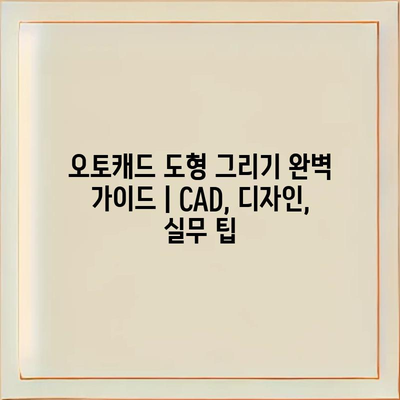오토캐드 도형 그리기 완벽 가이드 | CAD, 디자인, 실무 팁
오토캐드는 디자인 및 설계 분야에서 널리 사용되는 소프트웨어입니다.
이 가이드는 오토캐드를 사용하여 도형을 그리는 방법을 잘 이해할 수 있도록 돕습니다.
기본적인 도형부터 시작하여 복잡한 구조물까지, 각 단계별로 설명할 예정입니다.
도형 그리기의 기초부터 유용한 팁과 트릭까지, 실무에 바로 적용할 수 있는 내용으로 구성되어 있습니다.
오토캐드에서 자주 사용하는 명령어와 기능을 쉽게 익힐 수 있도록 안내합니다.
이 가이드를 통해 여러분의 디자인 실력을 한 단계 끌어올릴 수 있을 것입니다.
이제 오토캐드의 매력적인 세계로 떠나 보세요!
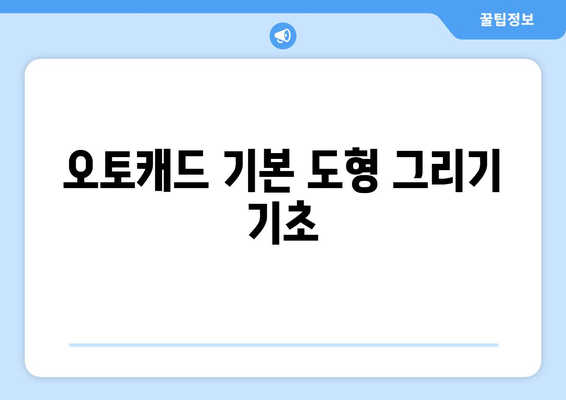
오토캐드 기본 도형 그리기 기초
오토캐드는 CAD(컴퓨터 지원 설계) 프로그램 중 하나로, 다양한 도형을 그릴 수 있는 강력한 도구입니다. 초보자도 쉽게 배울 수 있는 기본 도형 그리기 기능을 활용해 보세요.
기본적으로 오토캐드는 여러 도형을 만들 수 있는 다양한 명령어를 제공합니다. 즉, 직선, 원, 사각형과 같은 기본 도형부터 시작하여 점차 복잡한 도형으로 확장할 수 있습니다.
첫째, 오토캐드에서 도형을 그리기 전에 좌표계를 이해해야 합니다. 직교 좌표계와 극좌표계를 활용하여 도형의 위치를 정확히 지정할 수 있습니다.
둘째, 떨어지는 도형을 그릴 때는 명령어를 잘 익히는 것이 중요합니다. 대표적으로 LINE, CIRCLE, RECTANGLE 명령어는 기본 도형을 만들 때 가장 많이 사용됩니다.
셋째, 도형을 정확히 그리기 위해서는 스냅(Snap) 기능을 활용해야 합니다. 이 기능을 통해 명확한 기준점으로 작업할 수 있어 도형의 정밀도를 높일 수 있습니다.
- LINE: 직선을 그리는 명령어
- CIRCLE: 원을 그리는 명령어
- RECTANGLE: 사각형을 그리는 명령어
- ARC: 호를 그리는 명령어
- POLYGON: 다각형을 그리는 명령어
마지막으로, 도형을 그린 후에는 수정 명령어를 통해 도형의 크기나 모양을 쉽게 조정할 수 있습니다. 명령어를 잘 활용하면 더욱 정교한 작업도 가능해집니다.
이처럼, 오토캐드를 활용한 기본 도형 그리기는 충실한 기초 지식을 갖추는 것이 중요합니다. 체계적으로 배워나가면, 나중에는 복잡한 설계 작업도 수월해질 것입니다.
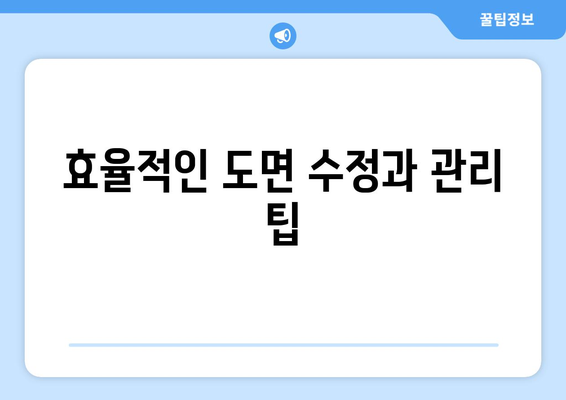
효율적인 도면 수정과 관리 팁
오토캐드에서 도면을 수정하고 관리하는 것은 작업의 효율성을 크게 향상시킬 수 있습니다. 다음에서는 도면 작업을 보다 효과적으로 수행하기 위한 몇 가지 팁을 소개합니다. 이 팁들은 시간 소모를 줄이고, 작업의 정확성을 높이며, 전체적인 디자인 품질을 향상시키는 데 도움을 줄 것입니다.
| 팁 | 설명 | 장점 |
|---|---|---|
| 레이어 활용 | 도면의 각 요소를 레이어로 분리하여 관리합니다. | 수정 시 효율적이며, 필요 없는 요소를 쉽게 숨길 수 있습니다. |
| 블록 사용 | 자주 사용하는 도형을 블록으로 만들어 재사용합니다. | 시간 절약과 도면의 일관성을 유지할 수 있습니다. |
| 단축키 설정 | 자주 사용하는 명령어에 단축키를 설정하여 작업 속도를 높입니다. | 작업의 연속성을 유지하고 집중력을 높일 수 있습니다. |
| 변경 내역 관리 | 도면 수정 시 이전의 변화를 기록하여 필요한 경우 되돌릴 수 있습니다. | 실수로 인한 데이터 손실을 방지할 수 있습니다. |
위의 팁들을 잘 활용하면 오토캐드를 사용할 때 도면 수정과 관리를 보다 수월하게 할 수 있습니다. 각 방법은 실무에서 자주 활용되는 기술로, 다양한 상황에서 유용하게 쓰일 수 있습니다. 따라서 자신만의 스타일을 찾고, 프로세스를 개선해 나가는 방법을 찾아보세요.
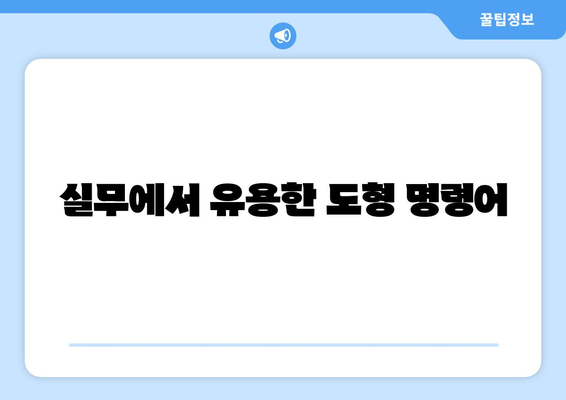
실무에서 유용한 도형 명령어
1, 선 그리기 명령어 (LINE)
선 그리기 명령어는 가장 기본적인 도형 그리기 도구입니다.
오토캐드에서 LINE 명령어를 사용하면 두 점 사이에 선을 그릴 수 있습니다. 이 명령어는 도면의 기초를 형성하는 데 필수적이며, 다양한 도형을 만들기 위해 반복적으로 사용됩니다. 선은 다양한 길이와 방향으로 그릴 수 있으며, 연속적으로 선을 그리기 위해 Enter를 누르면 계속해서 선을 추가할 수 있습니다.
2, 원 그리기 명령어 (CIRCLE)
원을 그리는 것은 다양한 디자인에서 핵심적인 기능입니다.
CIRCLE 명령어는 주어진 중심점과 반지름을 기준으로 원을 그릴 수 있는 기능입니다. 이 명령어를 통해 정원, 기계 부품 등에서 주기적인 형태를 쉽게 만들 수 있습니다. 원의 크기와 위치를 명확하게 설정하여 정확한 도면을 작성하는 데 유용합니다.
3, 다각형 그리기 명령어 (POLYGON)
다각형 도형을 그리는 명령어는 다양한 형태의 디자인을 가능하게 합니다.
POLYGON 명령어는 주어진 중심점에서 원하는 면의 수와 크기를 기반으로 다각형을 그릴 수 있게 해줍니다. 정사각형, 오각형, 육각형 등 다양한 형태를 쉽게 만들어낼 수 있으며, 여러 면으로 이루어진 복잡한 도형을 다루는 데 매우 적합합니다. 이 도구는 특히 건축 및 기계 설계에서 유용하게 사용됩니다.
4, 치수 기입 명령어 (DIMENSION)
정확한 치수를 기입하는 것은 도면의 품질을 높입니다.
DIMENSION 명령어는 도면 내에서 길이, 각도, 반지름 등을 표시하는 기능입니다. 이 명령어를 통해 도면의 정확성을 높일 수 있으며, 특히 공학 및 건축 분야에서 필요한 정보 전달에 필수적입니다. 치수를 추가하면 도면을 읽는 사람이 이해하기 쉽게 되어, 의사소통의 효율을 극대화할 수 있습니다.
5, 복사 및 이동 명령어 (COPY, MOVE)
도형을 복사하거나 이동시키는 것은 디자인 작업을 간소화합니다.
COPY 명령어를 사용하면 선택한 도형을 원하는 위치에 반복적으로 생성할 수 있으며, MOVE 명령어는 도형을 원하는 곳으로 쉽게 이동시킬 수 있게 해줍니다. 이러한 명령어들은 빠른 도면 작성 및 수정 과정에서 많은 시간을 절약해 주며, 반복적인 작업을 효율적으로 처리할 수 있게 도와줍니다.
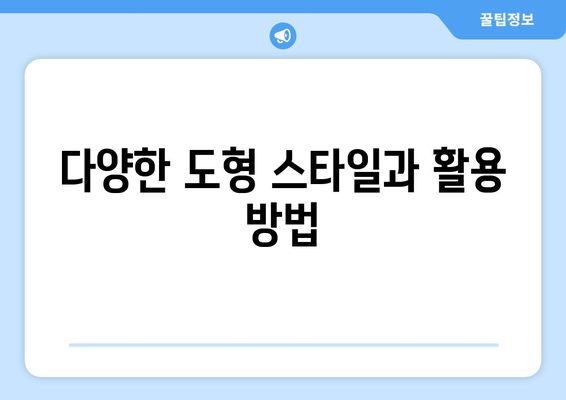
다양한 도형 스타일과 활용 방법
1, 기본 도형 스타일의 이해
- 기본 도형은 CAD 작업에서 가장 자주 사용되는 요소로, 사각형, 원, 선 등으로 구성됩니다.
- 이 도형들은 설계의 기초를 이루며, 서로 결합하여 복합적인 형태를 만들어낼 수 있습니다.
- 기본 도형을 잘 활용하면 다양한 디자인을 보다 쉽게 표현할 수 있습니다.
기본 도형의 특징
기본 도형은 사용하기 매우 직관적입니다. 사각형이나 원들을 조합하여 복잡한 형태를 쉽게 생성할 수 있으며, 다양한 크기와 비율로 조정할 수 있습니다.
또한, 기본 도형들은 CAD 프로그램에서 상대적으로 빠른 작업을 가능하게 해주기 때문에 초보자들이 접근하기에 좋습니다.
사용 팁
기본 도형을 사용할 때는 크기와 비율을 적절하게 조정하여 디자인의 균형을 맞추는 것이 중요합니다. 너무 비정상적인 비율은 디자인에 방해가 될 수 있습니다.
또한, 도형의 색상을 활용하여 강조하고자 하는 포인트를 시각적으로 돋보이게 할 수 있습니다.
2, 복합 도형의 제작과 활용
- 복합 도형은 여러 기본 도형을 결합하여 만들어지며, 보다 복잡한 디자인을 가능하게 합니다.
- 이러한 도형은 특히 건축 설계나 기계 설계 등에서 많이 사용됩니다.
- 단, 복합 도형의 경우 명확한 구성과 배열이 필요하므로 주의가 필요합니다.
복합 도형의 장단점
복합 도형은 상세한 표현이 가능하다는 장점이 있지만, 생성 과정이 복잡하여 시간 소모가 크다는 단점도 있습니다.
따라서, 필요한 도형의 복잡성과 시간적 여유를 고려하여 사용해야 합니다.
복합 도형의 활용 예
건축 설계에서는 복합 도형을 이용하여 3D 모델링을 할 수 있으며, 제품 디자인에서도 다양한 형태를 구현할 수 있습니다.
이런 다양한 활용은 CAD 작업의 질을 한 단계 끌어올릴 수 있습니다.
3, 도형 스타일의 변형과 응용
- 도형 스타일을 변형하여 사용하는 것은 디자인의 창의성을 발휘할 수 있는 좋은 방법입니다.
- 각 도형은 스케일, 각도, 스타일 등에 따라 다양하게 변형할 수 있습니다.
- 변형된 도형은 종종 독창적인 디자인 결과를 가져옵니다.
변형의 주요 기능
CAD 프로그램에서는 도형을 여러 방향으로 변형할 수 있는 도구가 제공됩니다. 이를 통해 사용자는 스케일을 조정하고 각도를 변경할 수 있습니다.
이러한 기능을 활용하면 더욱 동적인 디자인이 가능하여, 실험적인 작업이 수월해집니다.
응용 사례
디자인 업계에서는 특히 기술 발전과 함께 다양한 디자인 트렌드가 나타나고 있어, 도형의 변형이 중요해졌습니다.
이러한 도형 응용은 제품의 경쟁력 강화에 큰 영향을 미치기 때문에 필수적입니다.
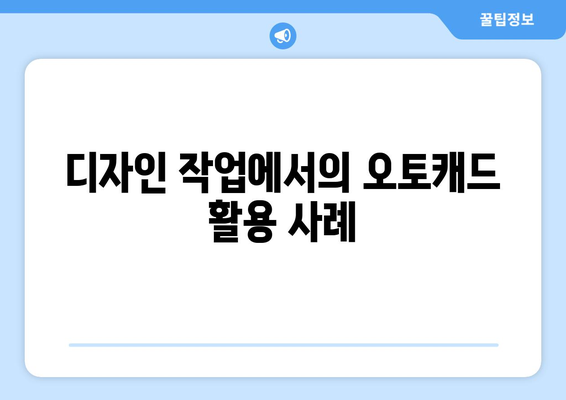
디자인 작업에서의 오토캐드 활용 사례
오토캐드는 다양한 디자인 분야에서 광범위하게 활용됩니다. 특히, 건축, 기계, 전기 회로 설계 등의 분야에서 정확한 도면 작성에 필수적인 도구로 자리 잡고 있습니다.
예를 들어, 건축 설계에서 오토캐드는 설계도를 더욱 쉽고 빠르게 작성할 수 있게 해주며, 3D 모델링 기능을 통해 실물처럼 생생한 시각화를 제공합니다.
기계 설계 분야에서도 오토캐드는 매우 중요한 역할을 합니다. 기계 부품의 형상과 치수를 정밀하게 설계하고, 부품 간의 조립을 간편하게 시뮬레이션할 수 있어 실제 제작 전에 문제를 미리 파악할 수 있습니다.
이 외에도 전기 회로 설계에서 오토캐드는 회로 다이어그램을 쉽고 효율적으로 그릴 수 있게 도와주는 도구입니다. 이로 인해 전기 시스템의 구조를 명확하게 시각화할 수 있어 작업 효율성이 크게 향상됩니다.
“디자인 분야에서 오토캐드는 단순한 도구를 넘어 창의성과 효율성을 동시에 충족시켜주는 중요한 파트너입니다.”
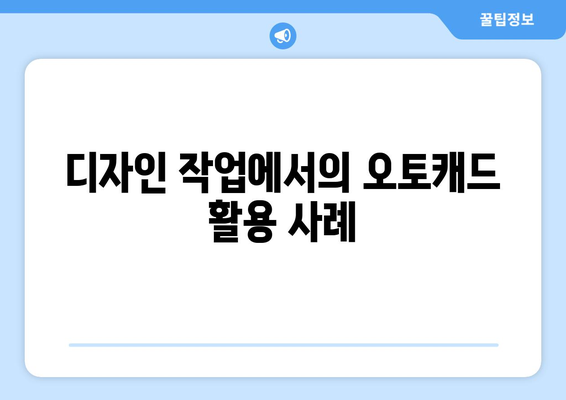
오토캐드 도형 그리기 완벽 가이드 | CAD, 디자인, 실무 팁 에 대해 자주 묻는 질문 TOP 5
질문. 오토캐드에서 도형을 그리는 기본 명령어는 무엇인가요?
답변. 오토캐드에서 도형을 그릴 때는 LINE, CIRCLE, RECTANGLE 등의 명령어를 가장 많이 사용합니다.
이 명령어들은 매우 직관적이며, 주로 도형을 만들기 위한 기본 빌딩 블록으로 활용됩니다.
질문. 도형을 그릴 때 유의해야 할 점은 무엇인가요?
답변. 도형을 그릴 때는 스냅 모드와 그리드 기능을 활용하면 좋습니다.
이 기능들은 정밀한 도면을 작성하는 데 도움을 주며, 원활한 작업 흐름을 제공합니다.
질문. 오토캐드에서 도형을 수정할 수 있는 방법은 무엇인가요?
답변. 도형 수정에는 MOVE, ROTATE, SCALE 등 다양한 명령어가 사용됩니다.
이 명령어들은 도형을 이동시키거나 회전, 크기 조절을 쉽게 할 수 있도록 도와줍니다.
질문. 여러 도형을 한 번에 선택하는 방법은 무엇인가요?
답변. 여러 도형을 한 번에 선택하려면 SELECT 명령어를 사용하고 마우스로 드래그하면 됩니다.
어떤 도형을 선택할지 쉽게 결정할 수 있도록 다양한 선택 옵션이 제공됩니다.
질문. 도형의 스타일이나 색상을 어떻게 변경하나요?
답변. 도형의 스타일이나 색상은 PROPERTIES 패널에서 쉽게 조정할 수 있습니다.
여기서 선 스타일, 색상, 두께 등을 변경함으로써 도면의 시각적 요소를 개선할 수 있습니다.